RU EN
Глава 3. Использование Linux: системы Debian/Ubuntu Server и настольная Xfce
Страница: 25 26 27 28 29 30 31 32 33 34 35 36 37 38 39 40 41 42 43 44 45 46 47 48 49 50 51 52 53 54 55 56 57 58 59 60 61 62 63 64 65 66 67 68 69 70 71 72 73 74 75 76 77 78 79 80 81 82 83 84 85 86 87 88 89 90 91 92 93 94 95 96 97 98 99 100 101 102 103 104 105 106 107 108 109 110 111 112 113 114 115 116 117 118 119 120 121 122
3.34.1. Как загрузить файлы на ПК с Ubuntu
3.34.1.1 Как загрузить файлы с помощью команды scp
a. file_path необходимо заменить на путь к загружаемому файлу
b. Orangepi Это имя пользователя системы Linux на плате , и его также можно заменить другими, такими как root
c. 192.168.xx.xx: это IP-адрес платы, измените его в соответствии с реальной ситуацией.
d. /home/orangepi: путь в системе Linux платы также можно изменить на другие пути.
test@test:~$ scp file_path orangepi@192.168.xx.xx:/home/orangepi/
test@test:~$ scp -r dir_path orangepi@192.168.xx.xx:/home/orangepi/
test@test:~$ man scp3.34.1.2 Как загружать файлы с помощью filezilla
test@test:~$ sudo apt install -y filezilla
test@test:~$ filezilla
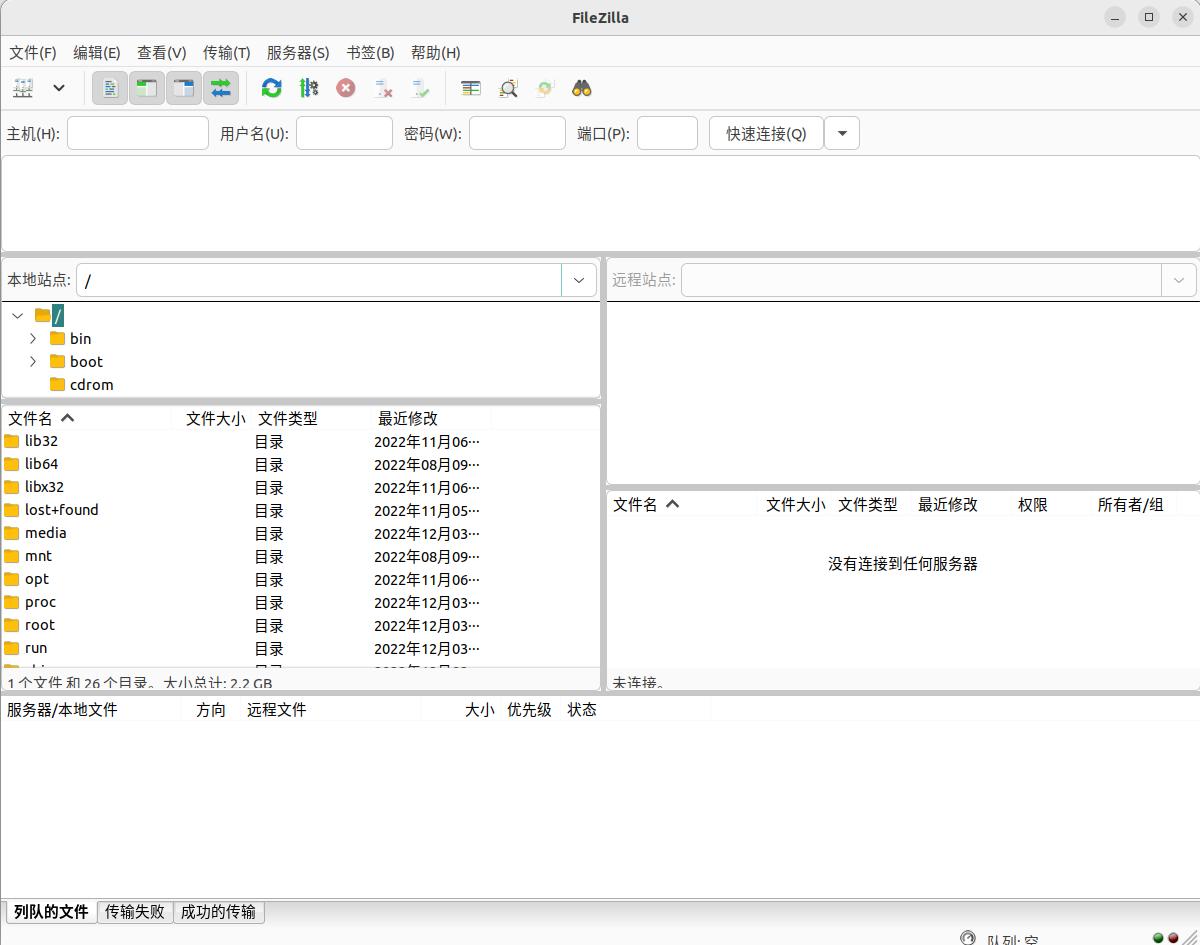
Img 3.263

Img 3.264
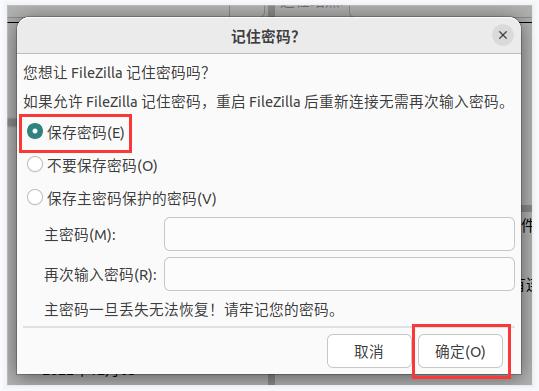
Img 3.265
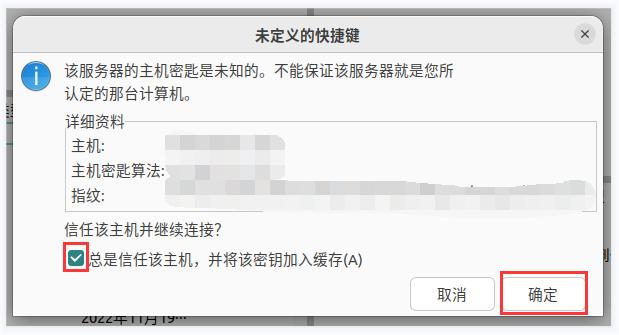
Img 3.266

Img 3.267
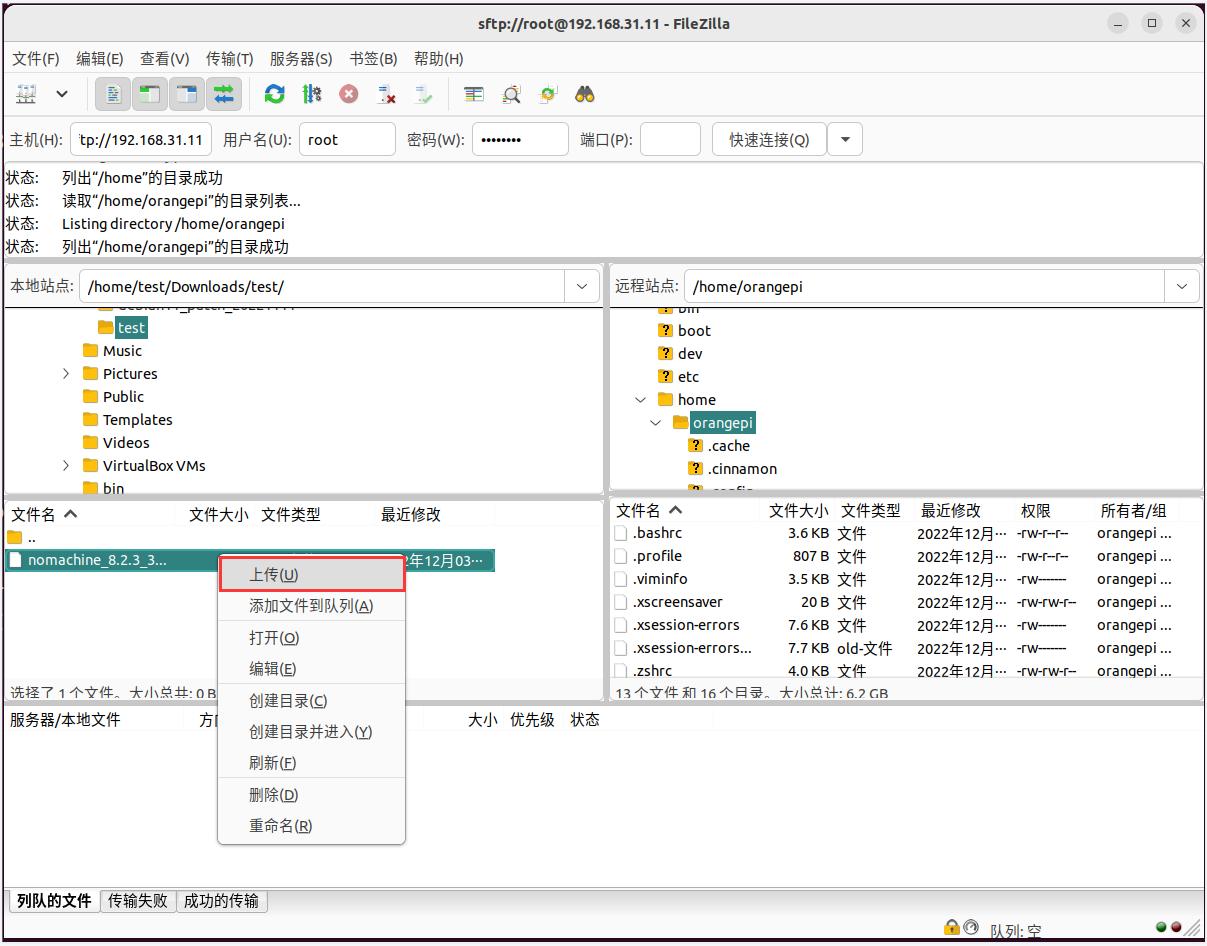
Img 3.268
Страница: 25 26 27 28 29 30 31 32 33 34 35 36 37 38 39 40 41 42 43 44 45 46 47 48 49 50 51 52 53 54 55 56 57 58 59 60 61 62 63 64 65 66 67 68 69 70 71 72 73 74 75 76 77 78 79 80 81 82 83 84 85 86 87 88 89 90 91 92 93 94 95 96 97 98 99 100 101 102 103 104 105 106 107 108 109 110 111 112 113 114 115 116 117 118 119 120 121 122


